1、登录Microsoft 365管理中心,进入“用户”选项并选择目标账户;2、点击“设置多重身份验证”,在新页面中开启MFA功能;3、引导用户首次登录时通过短信、电话、验证器应用(如Microsoft Authenticator、Google Authenticator)或物理密钥完成注册;4、结合Azure Entra ID创建条件访问策略,基于位置、设备或风险级别强制执行MFA,确保Teams及关联服务(如SharePoint)的安全访问;5、定期审查策略日志以验证实施效果。
☞☞☞AI 智能聊天, 问答助手, AI 智能搜索, 免费无限量使用 DeepSeek R1 模型☜☜☜
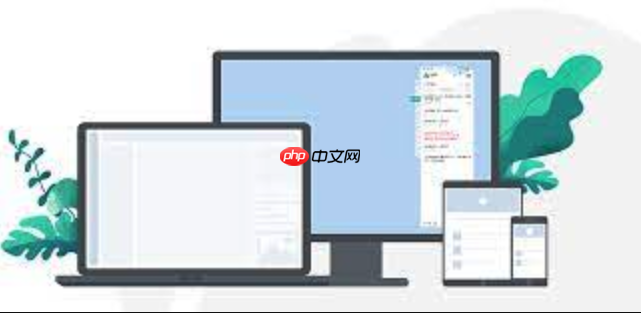
Microsoft Teams如何设置多因子认证?这是不少网友都关注的,接下来由PHP小编为大家带来Microsoft Teams账号安全的高级防护方法,感兴趣的网友一起随小编来瞧瞧吧!
https://www.microsoft.com/microsoft-teams/group-chat-software1、登录到Microsoft 365管理中心,进入“用户”选项,选择需要配置的账户进行管理。
2、在用户设置界面中找到“多重身份验证”选项,并点击“设置多重身份验证”按钮。
3、系统会跳转至多重身份验证设置页面,在此开启MFA功能并保存更改。
4、引导用户在首次登录Teams时完成MFA注册流程,包括选择验证方式如短信、电话或验证器应用。
1、使用Microsoft Authenticator应用程序作为首选工具,支持推送通知和动态验证码生成。
2、通过手机接收一次性短信密码,适用于无法安装验证器应用的设备环境。
3、选择语音通话方式进行身份核验,系统将自动拨打预设号码并提供数字代码。
4、绑定第三方验证器应用如Google Authenticator或Authy,实现跨平台兼容性。
5、采用物理安全密钥(如YubiKey)进行硬件级保护,提升高风险账户的安全等级。
1、在Azure Entra ID中创建新的条件访问策略,指定目标为Microsoft Teams应用。
2、设定触发条件,例如基于登录位置、设备状态或风险级别判断是否要求MFA。
3、配置访问控制规则,确保在特定场景下强制执行多重身份验证流程。
4、关联服务依赖关系,当Teams调用Planner或SharePoint等下游资源时延迟实施策略。
5、定期审查策略日志与报告,确认MFA在各类客户端上的实际执行效果。
以上就是Microsoft Teams如何设置多因子认证 Microsoft Teams账号安全的高级防护的详细内容,更多请关注php中文网其它相关文章!

每个人都需要一台速度更快、更稳定的 PC。随着时间的推移,垃圾文件、旧注册表数据和不必要的后台进程会占用资源并降低性能。幸运的是,许多工具可以让 Windows 保持平稳运行。

Copyright 2014-2025 https://www.php.cn/ All Rights Reserved | php.cn | 湘ICP备2023035733号